Windows 11 vừa chính thức lộ diện với giao diện mới, Start menu mới đầy hấp dẫn. Tuy nhiên, nếu không muốn sử dụng Start menu mới thì bạn vẫn có thể quay trở về với Start menu cũ trên Windows 10.
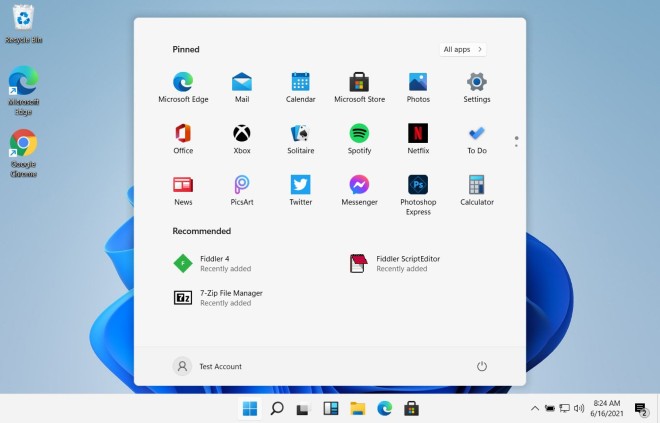
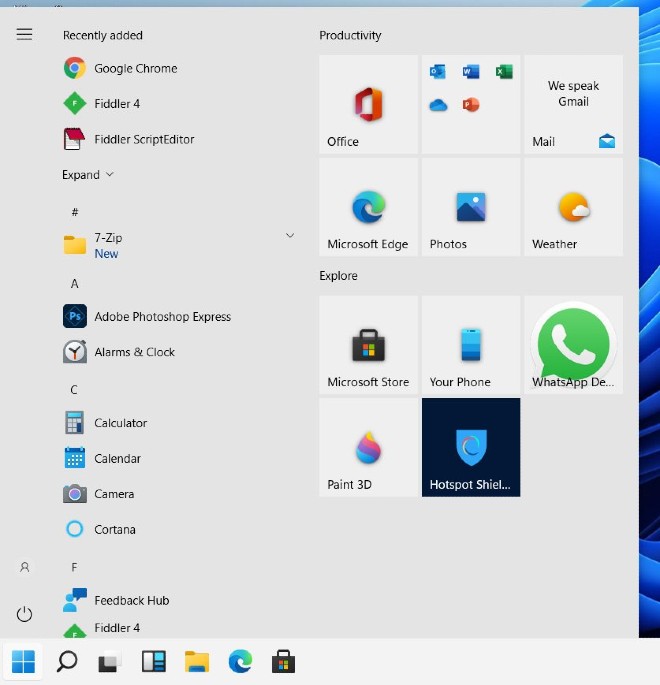
Cách thực hiện khá đơn giản, bạn chỉ cần làm theo các bước sau:
Cách quay về Start menu của Windows 10 trên Windows 11
Để kích hoạt Start menu cũ của Windows 10 trên Windows 11 bạn cần sửa đổi Registry Editor. Có hai cách để sửa Registry Editor, cách thứ nhất là tải file sửa sẵn về và cài đặt, cách thứ hai là tự tìm key để chỉnh sửa.
Cách 1: Tải file Registry sửa sẵn
- Bạn truy cập vào link tải file Registry sửa sẵn để tải về tệp .reg đã được sửa sẵn key để kích hoạt Start menu của Windows 10 trên Windows 11
- Sau khi tải, bạn nhấn đúp vào tệp để chạy
- Trong cửa sổ xác nhận mới hiện ra, bạn chọn Yes > Yes giống như trong hình bên dưới
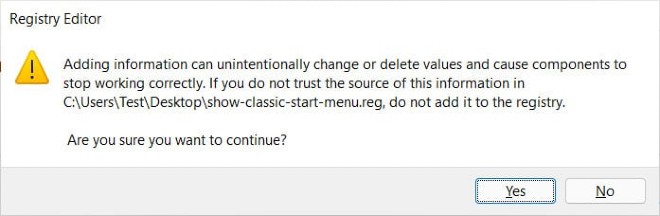
Sau khi xong, bạn chỉ cần khởi động lại máy tính để áp dụng thay đổi cho máy tính Windows 11 của mình.
Cách 2: Tự sửa file Registry
- Bạn nhấn tổ hợp phím Windows + R để mở Run sau đó gõ regedit và nhấn Enter để mở Registry Editor. Hoặc nhấn nút Start sau đó gõ regedit và nhấn vào Registry Editor trong kết quả tìm kiếm
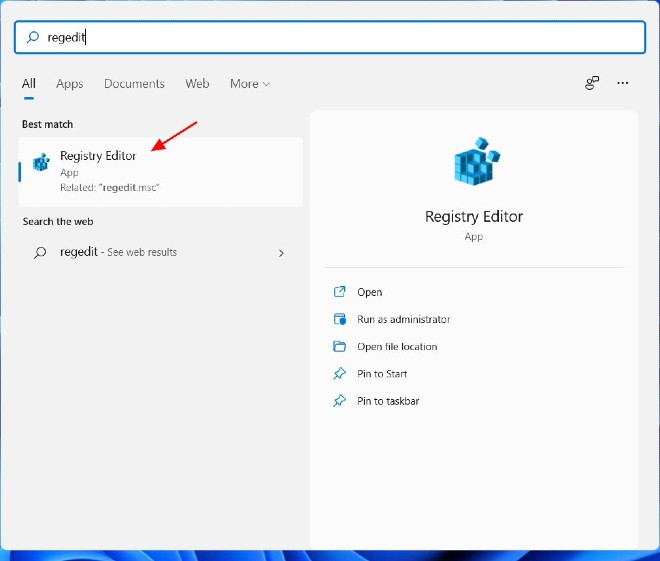
- Trong cửa sổ xác nhận, bạn nhấn Yes để truy cập và sửa đổi Registry Editor
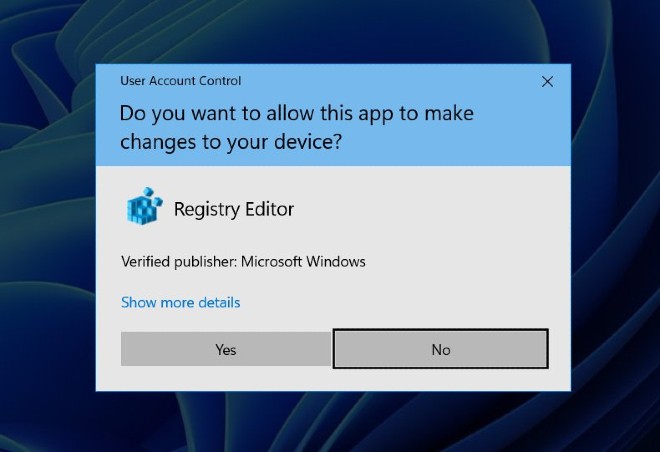
- Tiếp theo, bạn tìm kiếm:
HKEY_CURRENT_USER\Software\Microsoft\Windows\CurrentVersion\Explorer\Advanced\
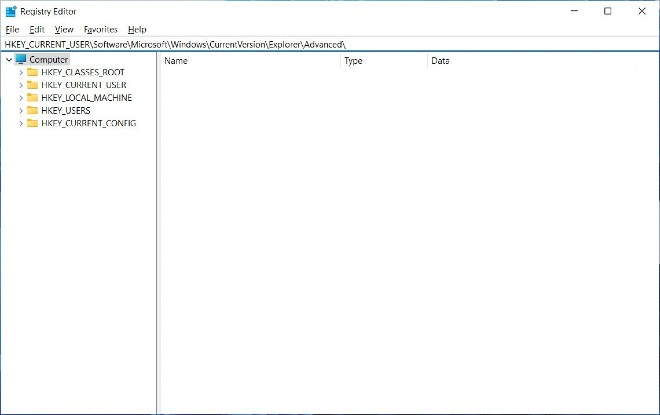
- Bạn tìm kiếm key "Start_ShowClassicMode" và nhấn đúp vào để mở nó
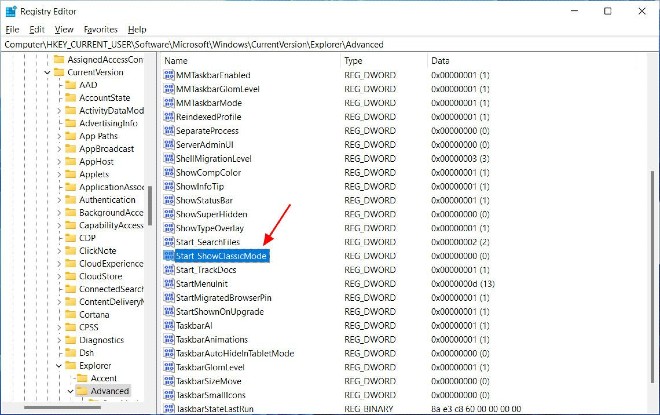
- Trong ô "Value data", bạn điền 1 rồi nhấn OK
- Bây giờ, bạn đóng Registry Editor rồi khởi động lại máy để áp dụng thay đổi
Cập nhật: Trong bản Insider Preview mới nhất của Windows 11, Microsoft đã khóa khả năng quay về Start menu Windows 10 bằng Registry Editor. Nếu có cách mới Quantrimang sẽ cập nhật sau.
Chúc các bạn thành công!
 Công nghệ
Công nghệ  AI
AI  Windows
Windows  iPhone
iPhone  Android
Android  Học IT
Học IT  Download
Download  Tiện ích
Tiện ích  Khoa học
Khoa học  Game
Game  Làng CN
Làng CN  Ứng dụng
Ứng dụng 








 Windows 11
Windows 11  Windows 10
Windows 10  Windows 7
Windows 7  Windows 8
Windows 8  Cấu hình Router/Switch
Cấu hình Router/Switch 









 Linux
Linux  Đồng hồ thông minh
Đồng hồ thông minh  macOS
macOS  Chụp ảnh - Quay phim
Chụp ảnh - Quay phim  Thủ thuật SEO
Thủ thuật SEO  Phần cứng
Phần cứng  Kiến thức cơ bản
Kiến thức cơ bản  Lập trình
Lập trình  Dịch vụ công trực tuyến
Dịch vụ công trực tuyến  Dịch vụ nhà mạng
Dịch vụ nhà mạng  Quiz công nghệ
Quiz công nghệ  Microsoft Word 2016
Microsoft Word 2016  Microsoft Word 2013
Microsoft Word 2013  Microsoft Word 2007
Microsoft Word 2007  Microsoft Excel 2019
Microsoft Excel 2019  Microsoft Excel 2016
Microsoft Excel 2016  Microsoft PowerPoint 2019
Microsoft PowerPoint 2019  Google Sheets
Google Sheets  Học Photoshop
Học Photoshop  Lập trình Scratch
Lập trình Scratch  Bootstrap
Bootstrap  Năng suất
Năng suất  Game - Trò chơi
Game - Trò chơi  Hệ thống
Hệ thống  Thiết kế & Đồ họa
Thiết kế & Đồ họa  Internet
Internet  Bảo mật, Antivirus
Bảo mật, Antivirus  Doanh nghiệp
Doanh nghiệp  Ảnh & Video
Ảnh & Video  Giải trí & Âm nhạc
Giải trí & Âm nhạc  Mạng xã hội
Mạng xã hội  Lập trình
Lập trình  Giáo dục - Học tập
Giáo dục - Học tập  Lối sống
Lối sống  Tài chính & Mua sắm
Tài chính & Mua sắm  AI Trí tuệ nhân tạo
AI Trí tuệ nhân tạo  ChatGPT
ChatGPT  Gemini
Gemini  Điện máy
Điện máy  Tivi
Tivi  Tủ lạnh
Tủ lạnh  Điều hòa
Điều hòa  Máy giặt
Máy giặt  Cuộc sống
Cuộc sống  TOP
TOP  Kỹ năng
Kỹ năng  Món ngon mỗi ngày
Món ngon mỗi ngày  Nuôi dạy con
Nuôi dạy con  Mẹo vặt
Mẹo vặt  Phim ảnh, Truyện
Phim ảnh, Truyện  Làm đẹp
Làm đẹp  DIY - Handmade
DIY - Handmade  Du lịch
Du lịch  Quà tặng
Quà tặng  Giải trí
Giải trí  Là gì?
Là gì?  Nhà đẹp
Nhà đẹp  Giáng sinh - Noel
Giáng sinh - Noel  Hướng dẫn
Hướng dẫn  Ô tô, Xe máy
Ô tô, Xe máy  Tấn công mạng
Tấn công mạng  Chuyện công nghệ
Chuyện công nghệ  Công nghệ mới
Công nghệ mới  Trí tuệ Thiên tài
Trí tuệ Thiên tài